Für diejenigen, die Wert auf hochwertige Tonqualität legen, ist Tidal die bevorzugte Option. Die beste Master-Klangqualität steht Ihnen zur Verfügung, wenn Sie ein HiFi Plus Abonnement haben. Um während des Sports Tidal Songs ohne Handy abzuspielen, erscheinen Smartwatches. Und Apple Watch ist bekannt für seine leistungsfähige Funktionen. Daher zeigen wir hier hauptsächlich die komplette Anleitung, Tidal auf der Apple Watch offline anzuhören.
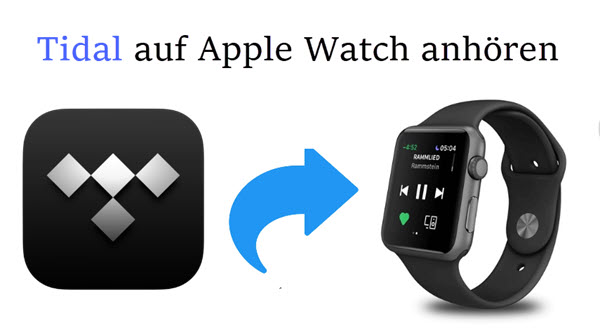
Teil 1. Tidal App auf der Apple Watch installieren für Anhören
Seit 2021 hat Tidal Watch OS App integriert, das bedeutet, dass man direkt Tidal App auf Apple Watch installieren und Tidal Songs ohne Handy genießen kann. Bevor Sie starten, müssen Sie stellensicher, dass Sie eine Apple Watch Series 3 oder neuer mit WatchOS 7.1 oder höher haben.
1. Tidal App auf der Apple Watch installieren
- Vergewissern Sie sich, dass Ihre Apple Watch via Bluetooth mit Ihrem iPhone verbunden ist.
- Öffnen Sie die App Store auf der Apple Watch und suchen Sie nach der Tidal App, danach klicken Sie auf den „Installieren“ Button, um sie auf der Apple Watch zu installieren.
- Starten Sie die Tidal App und Sie werden aufgefordert, link.tidal.com zu besuchen, um es zu aktivieren. Außerdem wird ein Code auch auf der Apple Watch angezeigt.
- Gehen Sie zu link.tidal.com auf dem iPhone oder anderen Geräten und melden Sie sich mit Ihrem Tidal Konto an.
- Geben Sie den auf Ihrer Apple Watch angezeigten Code an und klicken Sie auf „Weiter“ auf Ihrem iPhone. Anschließend klicken Sie auf „Fertig“ auf Ihrer Apple Watch. Sie haben Ihr Tidal-Konto nun erfolgreich mit Ihrer Apple Watch verknüpft.
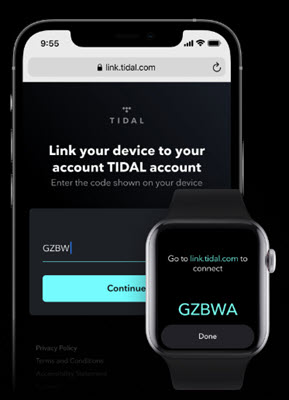
2. Tidal Songs auf Apple Watch für Offline-Hören herunterladen
- Öffnen Sie die Tidal App auf Ihrer Apple Watch und suchen Sie die Tidal Songs, Playlists oder Alben.
- Klicken Sie auf den Download-Button daneben. Danach finden Sie Ihre heruntergeladene Tidal Songs im Abschnitt „Heruntergeladen“.
- Verbinden Sie Ihre Kopfhörer oder Lautsprecher mit Ihrer Apple Watch und nun können Sie Tidal Songs auf der Apple Watch offline anhören, ohne das Handy nutzen zu müssen.

-
Tidal-Songs auf der Apple Watch sind nur bis 96 kbps verfügbar, auch wenn Sie HiFi Plus abonniert haben. Falls Sie Tidal Songs auf der Apple Watch offline in höher Tonqualität abspielen wollen, gehen Sie zu nächstem Abschnitt.
Teil 2. Tidal auf Apple Watch offline abspielen mit höher Qualität
Bis zu 96 Kbps sind für die meisten Musikliebhaber nicht ausreichend. Also suchen wir die ultimative Methode, Tidal Songs auf der Apple Watch in hochwertiger Tonqualität anzuhören. Alles, was Sie brauchen, ist ein professioneller Tidal Downloader namens ViWizard Tidal Music Converter. Damit können Sie DRM von Tidal entfernen und mit 5× Speed diese geschützten Tidal Titel in MP3, M4A, WAV, FLAC, M4B und AAC umwandeln. Keine ID3-Tags und die Original-Qualität werden nach der Konvertierung verloren. Außerdem können Sie bei Bedarf Parameter wie Bitrate, Samplerate, Kanal, usw. feststellen.
- Tidal Songs, Alben, Playlists verlustfrei herunterladen
- Tidal-Musik in MP3, AIFF, FLAC, WAV, M4A, M4B umwandeln
- Metadaten und ID3-Tag-Infos 100% beibehalten
- Unterstützt bis zu 40× höherer Geschwindigkeit und im Stapel
Schritt 1Tidal-Musik zu ViWizard Converter hinzufügen
Starten Sie den ViWizard Tidal Music Converter, nachdem die Software installiert wurde. Die Tidal-Desktop-App öffnet sich auch automatisch. Suchen Sie nach Tidal Songs, Playlists oder Alben, die Sie auf der Apple Watch offline hören möchten. Kopieren Sie den Link und fügen Sie ihn zu ViWizard hinzu. Oder ziehen Sie direkt sie per Drag-and-Drop in das ViWizard-Programm. Dann werden alle Tidal Songs auf dem Bildschirm des Converters angezeigt.
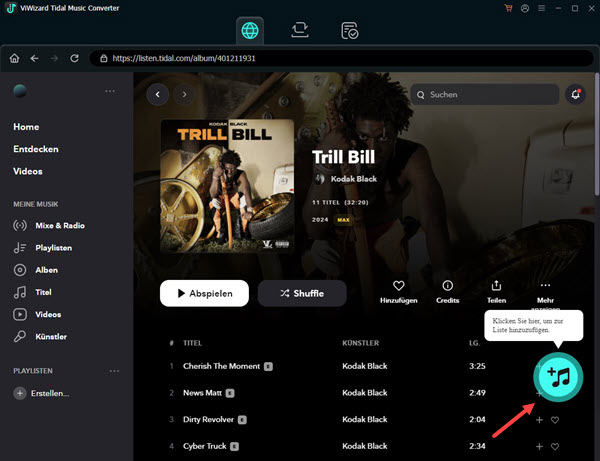
Schritt 2Ausgabeformat bei Bedarf feststellen
Klicken Sie auf das Menüsymbol oben rechts, um zu den Einstellungen zu zugreifen. Danach wählen Sie „Konvertieren“ in der Einstellungen-Seite und wählen Sie das Ausgabeformat aus. Hier empfehlen wir Ihnen MP3 als Ausgabeformat. Darüber hinaus können Sie die Bitrate, Samplerate oder Kanäle anpassen. Anschließend klicken Sie auf „OK“, um die Änderung zu bestätigen.
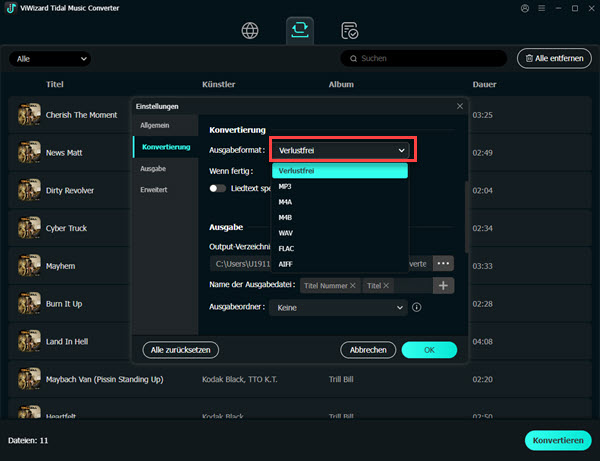
Schritt 3Tidal-Musik in MP3 downloaden
Um die Konvertierung zu starten, klicken Sie auf die Schaltfläche „Konvertieren“ in der unteren rechten Seite und warten Sie, bis der Downloadprozess abgeschlossen ist. Anschließend klicken Sie auf den Button „Konvertiert“, um alle heruntergeladenen Tidal-Songs im MP3-Format zu finden. Jetzt können Sie diese Tidal-Musik auf dem Windows- oder Mac-Computer lokal speichern.
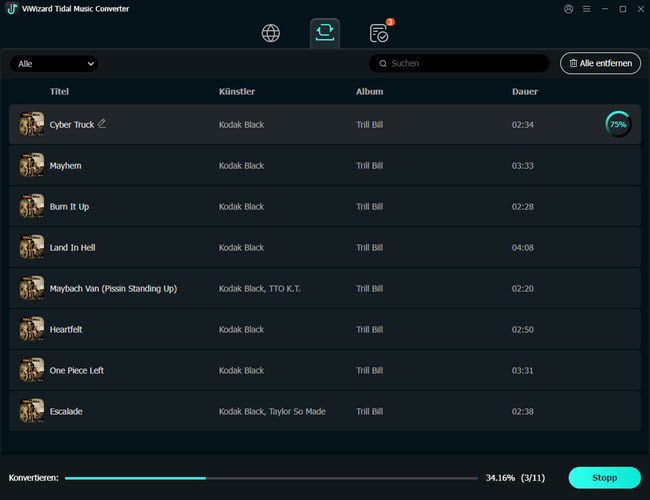
Schritt 4Tidal-Musik mit iPhone synchronisieren
- Starten Sie die iTunes-App auf Ihrem Computer und verbinden Sie Ihr iPhone mit Ihrem Computer.
- Klicken Sie auf „Datei“ > „Datei zur Mediathek hinzufügen“, um die lokalen Tidal-Dateien in iTunes zu importieren.
- Klicken Sie auf das iPhone-Symbol neben drei Punkte in iTunes. Gehen Sie dann in der linken Menüleiste auf „Musik“.
- Wählen Sie „Musik synchronisieren“ > „Die ganze Mediathek“ oder „Ausgewählte Playlists, Künstler, Alben und Genres“. Klicken Sie auf die Leiste „Anwenden“, um Musik aus der iTunes-Mediathek auf Ihr iPhone zu übertragen.

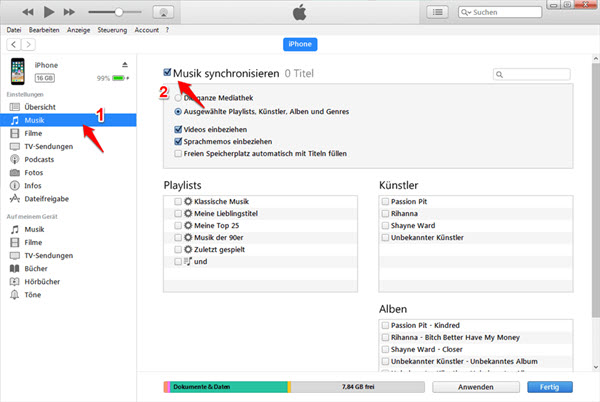
Schritt 5Tidal-Songs auf Apple Watch für Offline-Hören übertragen
- Öffnen Sie auf Ihrem iPhone die App „Musik“ > „Bibliothek“ > „Geladen“, um die heruntergeladene Tidal-Musik zu sehen.
- Kehren Sie zur Uhr-App auf Ihrem iPhone zurück und gehen Sie zu „Meine Uhr“ > „Musik“ > „Musik hinzufügen“. Dadurch werden Sie zur Musik-App auf Ihrem iPhone weitergeleitet.
- Wählen Sie unter dem Abschnitt „Heruntergeladen“ die Tidal Songs aus, die Sie mit Ihrer Apple Watch synchronisieren möchten.
- Tippen Sie nach der Auswahl auf „Fertig“, um die Synchronisierung zu starten. Die heruntergeladene Musik wird nun mit Ihrer Apple Watch synchronisiert.
- Koppeln Sie Ihre Kopfhörer oder Lautsprecher mit Ihrer Apple Watch, und Sie können die heruntergeladenen Tidal Songs direkt auf Ihrer Apple Watch genießen.
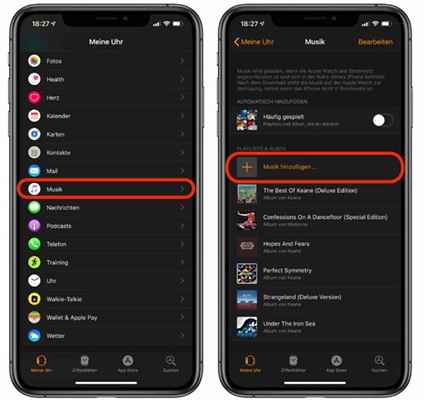
Teil 3. Fazit
Ober haben wir zwei verschiedene Möglichkeiten beschrieben, Tidal Songs auf der Apple Watch offline anzuhören. Die eine ist direkt und einfach, aber bietet nur schlechte Klangqualität; die andere ist mithilfe von dem ViWizard Tidal Music Converter. Damit kann man Tidal Songs lokal speichern und auf der Apple Watch ohne Handy genießen. Außerdem kann man diese Tidal MP3-Songs auf ein anderes Gerät für die Offline-Wiedergabe übertragen. Sie können bei Bedarf eine Methode auswählen. Meiner Meinung nach empfehle ich die zweite Methode mehr!
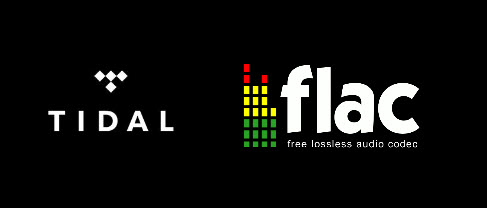
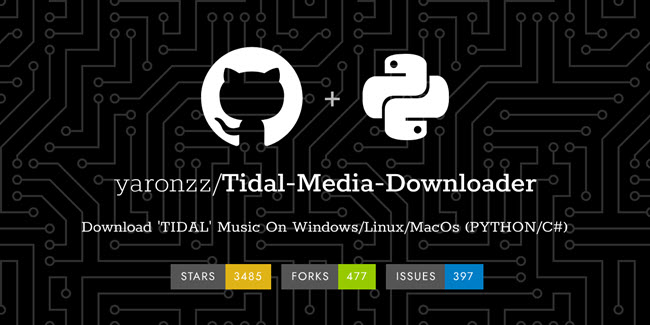
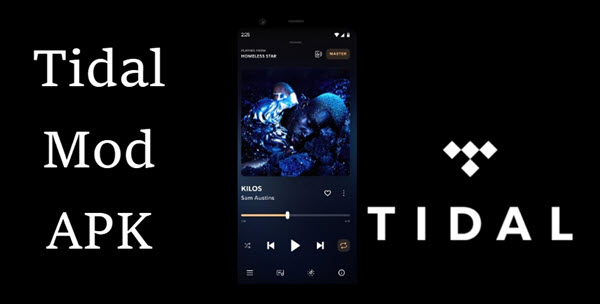

Ein Kommentare hinterlassen (0)